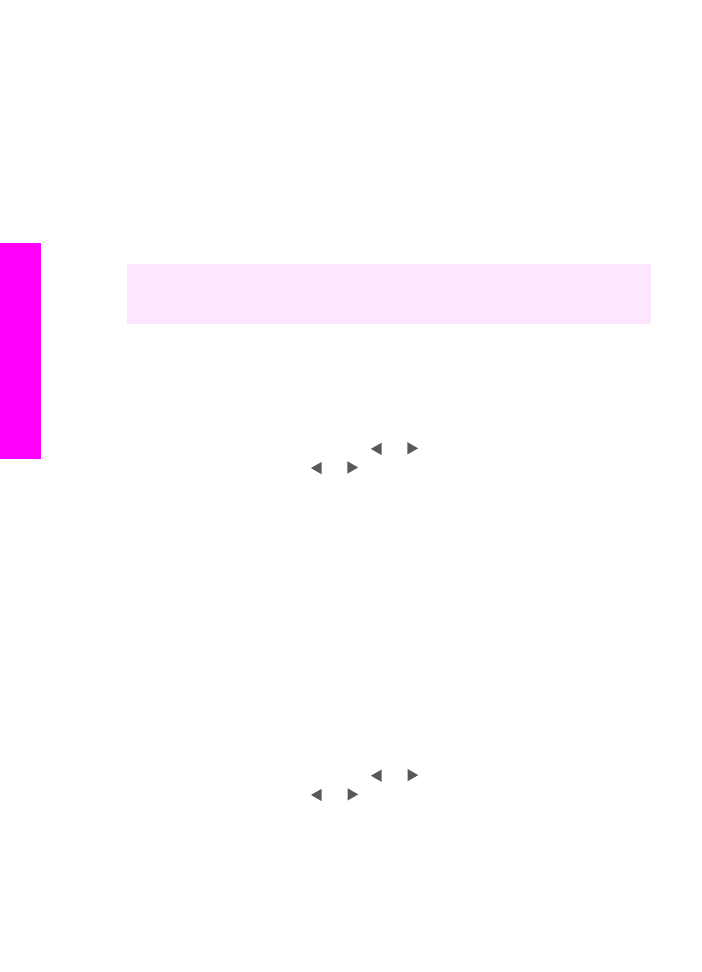
本节包含有关以下主题的信息:打印单张照片、创建无边界照片以及取消选择
照片。
注意
打印照片时,必须选择正确的纸张类型和照片增强选项。有关详细信
息,请参阅
设置照片打印选项
。还可以通过使用照片墨盒来获得较高的
打印质量。有关详细信息,请参阅
使用照片墨盒
。
HP Image Zone 软件的用途并不局限于打印照片。通过此软件可以将照片用
于烫印转印、海报、条幅、不干胶标签以及其他创造性的项目。详细信息,请
参阅屏幕上的
“HP Image Zone 帮助”。
打印单张照片
可以不使用校样页,而直接从控制面板打印照片。
1
将存储卡插入
HP all-in-one 相应的插槽中。
存储卡插槽旁边的状态灯打开。
2
彩色图形显示屏上将显示一张照片,按
OK
选择该照片并进行打印。选中
的照片带有一个复选标记。使用
或 在照片中向前或向后浏览,每次只
能浏览一张照片。按住
或 可快速浏览照片。
注意
也可以输入要打印的照片的索引号,直接选择照片进行打印。按井号
键
(
#
) 指定范围:21-30. 完成输入照片索引号后,请按
OK
。如果不
知道照片的索引号,在选择要打印的照片前,应先打印一份照片校样
页。
3
在“照片”区域中,按
菜单
以显示
“照片菜单”
,然后根据需要修改照片
打印选项。打印作业结束后,打印选项设置重新恢复为默认设置。
4
在“照片区域”中,按
打印照片
以打印选定的照片。